如何将Word/Excel/PowerPoint文件固定到Windows 11任务栏应用程序图标
Windows 10 允许您使用拖放将 Office 文件固定到它们各自的应用程序,但它在 Windows 11 中不起作用。以下是固定它们的方法。
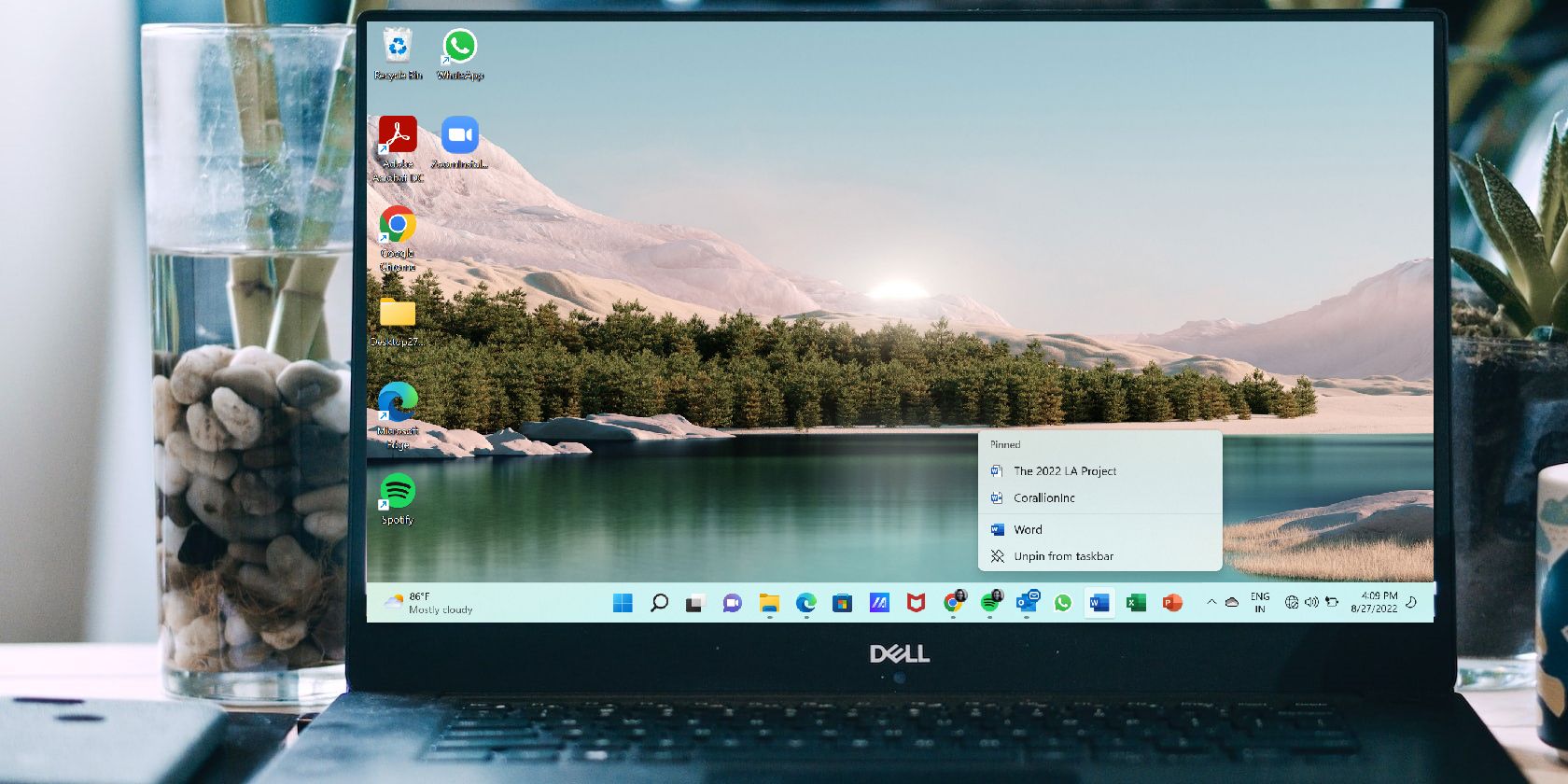
您可能每天都在 Windows PC 上工作,那么为什么不提高它的效率呢? 您可能已经在使用一些方法来使日常计算更加顺畅和轻松,例如将应用程序和文件固定到任务栏。
然而,在 Windows 11 中,固定 Office 文件不再像在 Windows 10 上那样简单,只需拖放修复即可。但它仍然可以轻松完成。 让我们看看如何。
推荐:Windows中打开文件或文件夹属性的6种方法
为什么在 Windows 11 中将 Office 文件固定到 Office 应用程序时遇到问题
要让 Microsoft Word、Excel 和 PowerPoint 文件在 Windows 10 上只需单击一下,您可以将它们拖放到任务栏上各自的图标上。 但是,如果您已升级到 Windows 11 或购买了预装 Windows 11 的新 PC,您很快就会发现拖放方法在那里不起作用。
那么,如何将 Office 文件固定到 Windows 11 上的任务栏图标? 幸运的是,有一个解决方法,而且也很容易做到。
1. 将 Word、Excel 或 PowerPoint 应用程序固定到任务栏
首先,您需要将 Office 应用(Word、Excel 或 PowerPoint)固定到 Windows 11 任务栏。 就是这样:
- 点击 Windows 任务栏中的图标打开 开始菜单. 你可能会在那里找到 Office 应用程序图标。 否则,点击 所有应用 在开始菜单的右上角打开所有应用程序的列表。
- 右键单击 Word, Excel, or PowerPoint 图标打开上下文菜单。 然后选择 固定到任务栏.
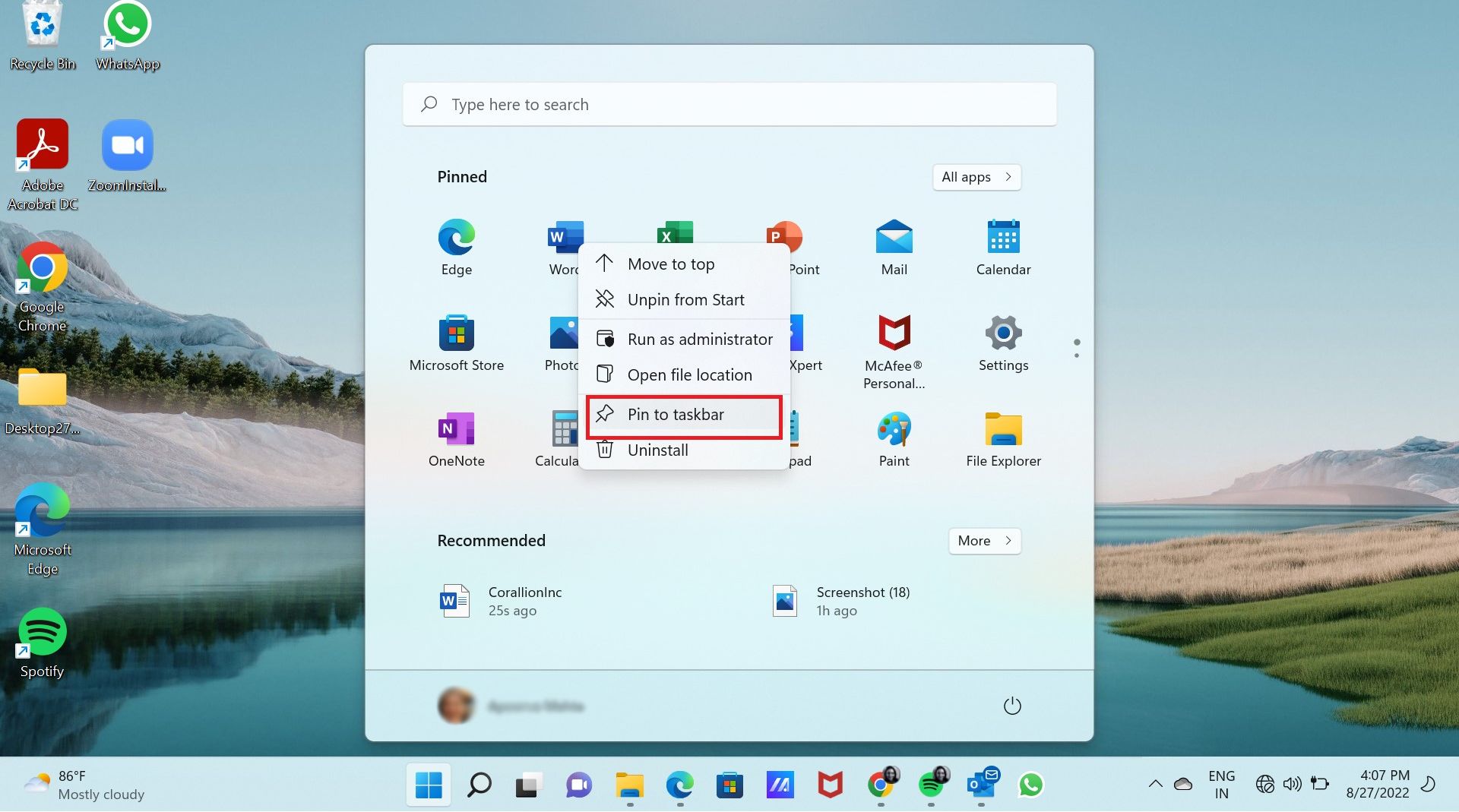
Word、Excel 或 PowerPoint 应用程序将固定到任务栏。 正如您在下面的屏幕截图中所见, Word 和 Excel 应用已固定。 您可以用相同的方式固定 PowerPoint 应用程序。

2. 如何将 Word 文件固定到 Windows 11 任务栏上固定的 Word 应用程序
现在让我们将 Word 文件固定到任务栏上的 Word 图标。
- 首先,您必须打开要固定到 Word 图标的 Word 文件。 正如您在下面的屏幕截图中看到的,我打开了名为 2022 洛杉矶项目.
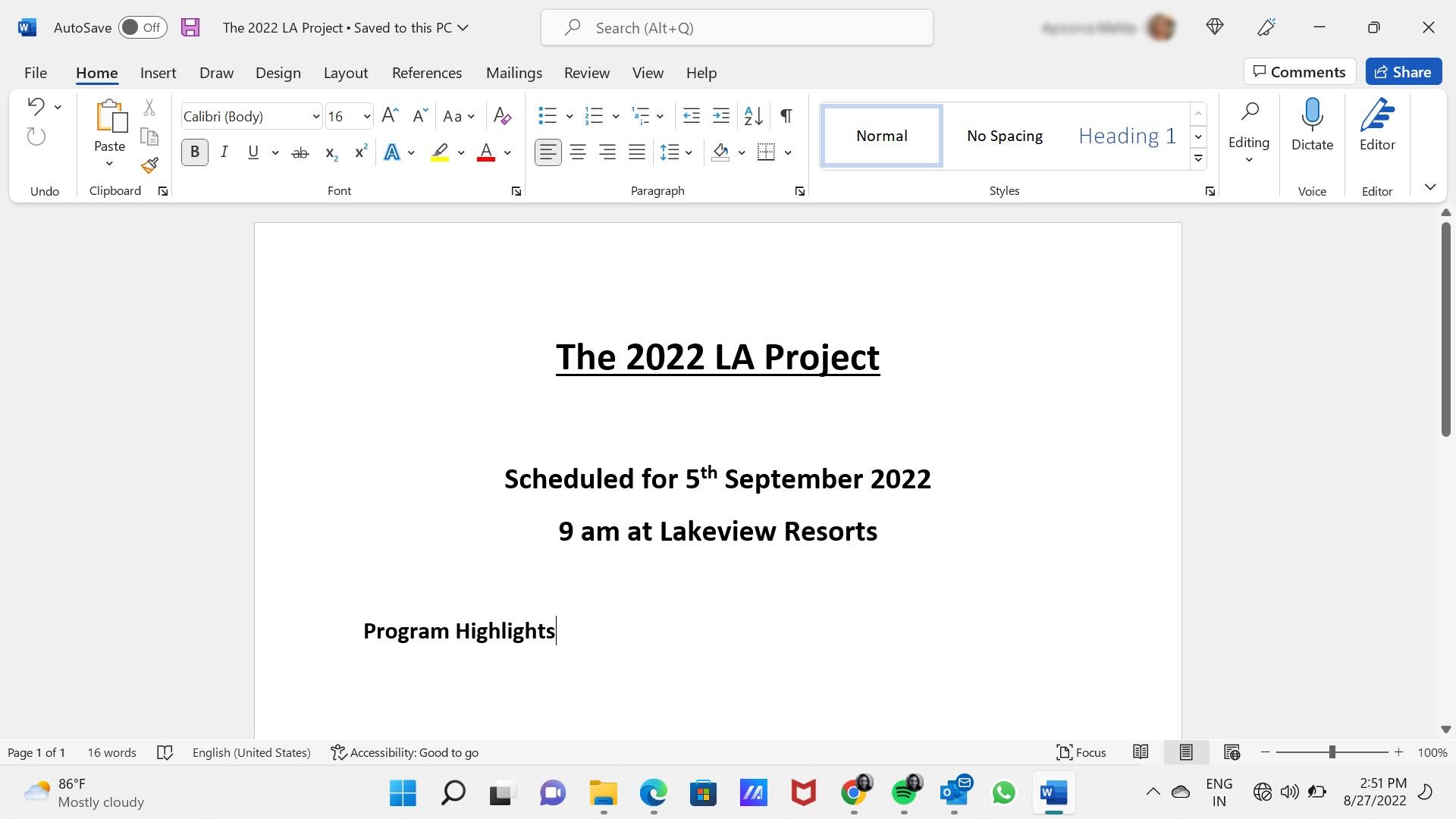
- 现在,除了关闭 Word 文件外,您无需执行任何操作。 由于这将是最后打开的 Word 文件,它现在将出现在 最近的 Word 列表——这就是您想要的。
- 右键单击任务栏上的 Word 图标。 它将打开菜单,您将在下面看到 Word 文件 最近的. 如下图所示, 洛杉矶 2022 项目 文件在 最近的.
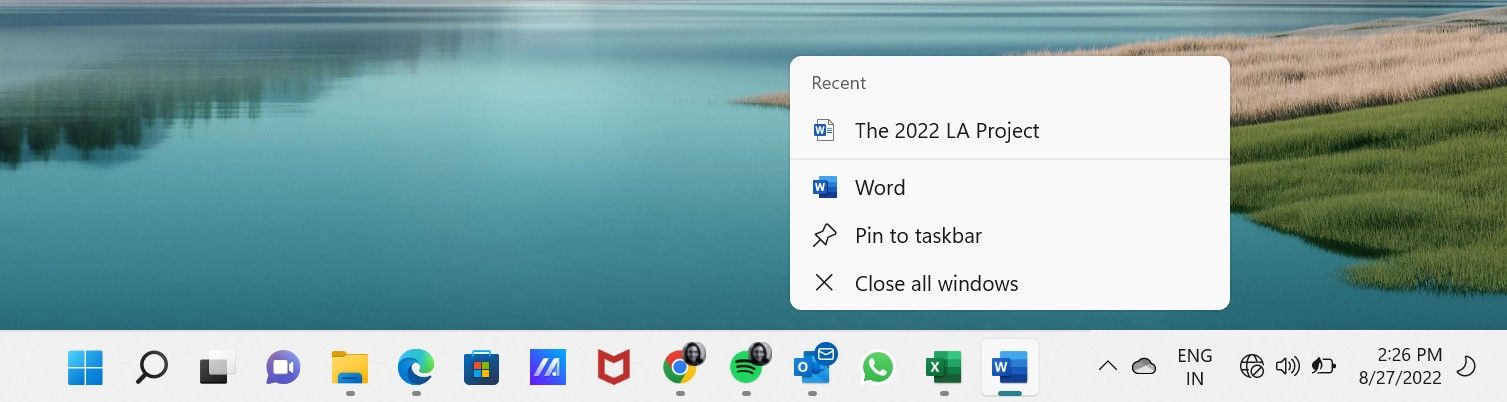
- 现在您可以右键单击该文件以打开上下文菜单。 只需选择 固定到此列表.
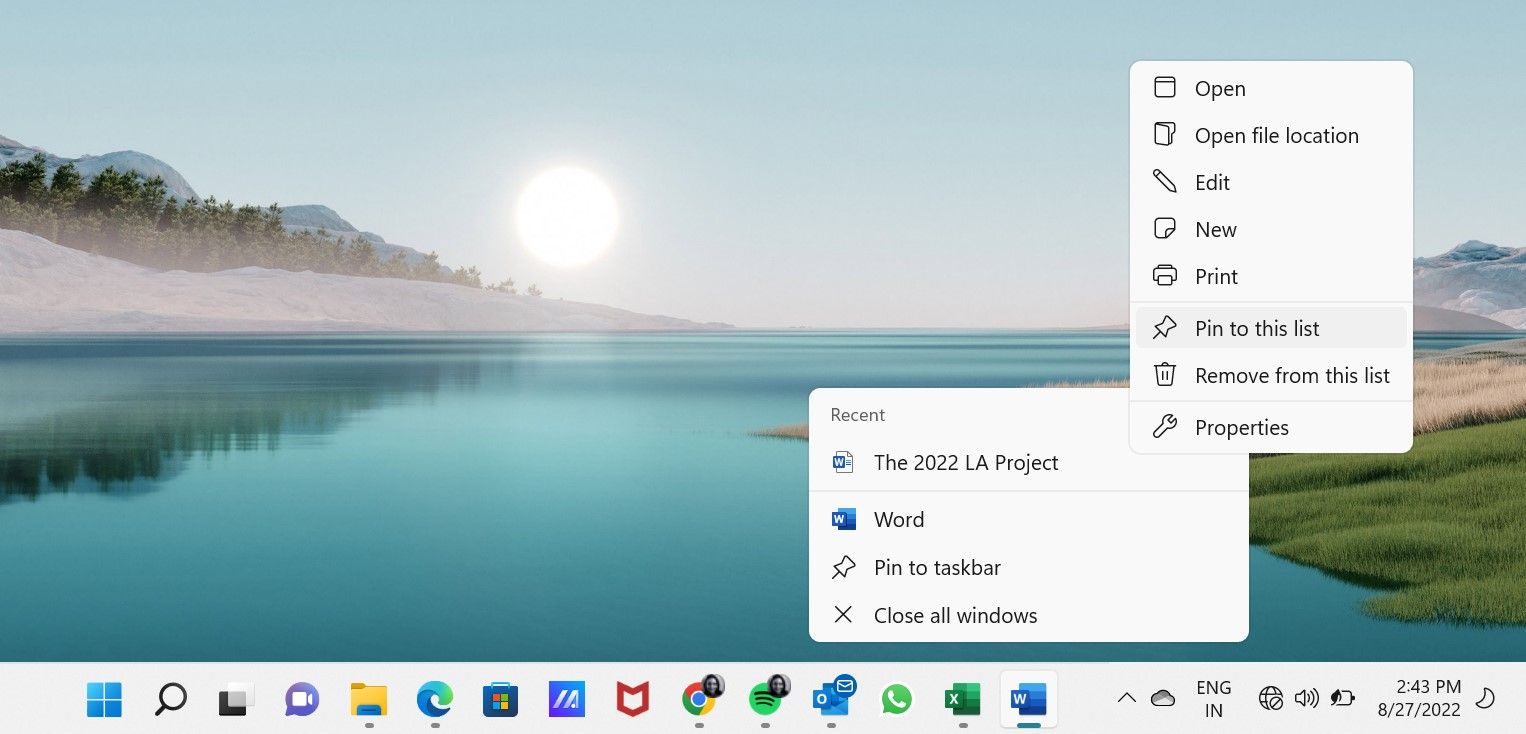
- 或者,当您将鼠标悬停在文件上时,您将看到 别针 右侧的图标。 只需点击 别针 图标。
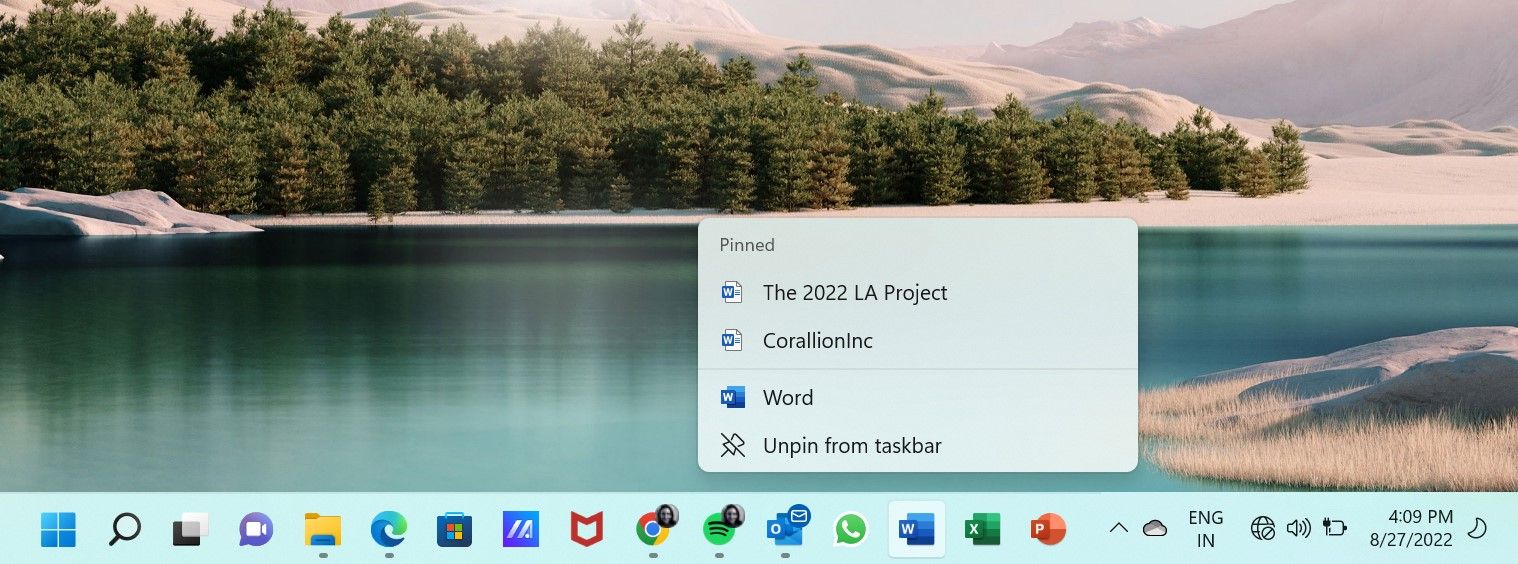
现在 Word 文件将固定到任务栏上的 Word 图标。
3. 如何将 Excel 和 PowerPoint 文件固定到各自固定的应用程序
将 Excel 和 Word 文件固定到任务栏上的应用程序图标的方法与上面详细介绍的固定 Word 文件的方法相同。
- 打开要固定的 Excel 或 PowerPoint 文件。 然后关闭文件。
- 右键单击任务栏上的 Excel 或 PowerPoint 图标以打开菜单并检查下面的文件 最近的.
- 然后右键单击该文件并选择 固定到此列表. 或者使用固定它 别针 图标。
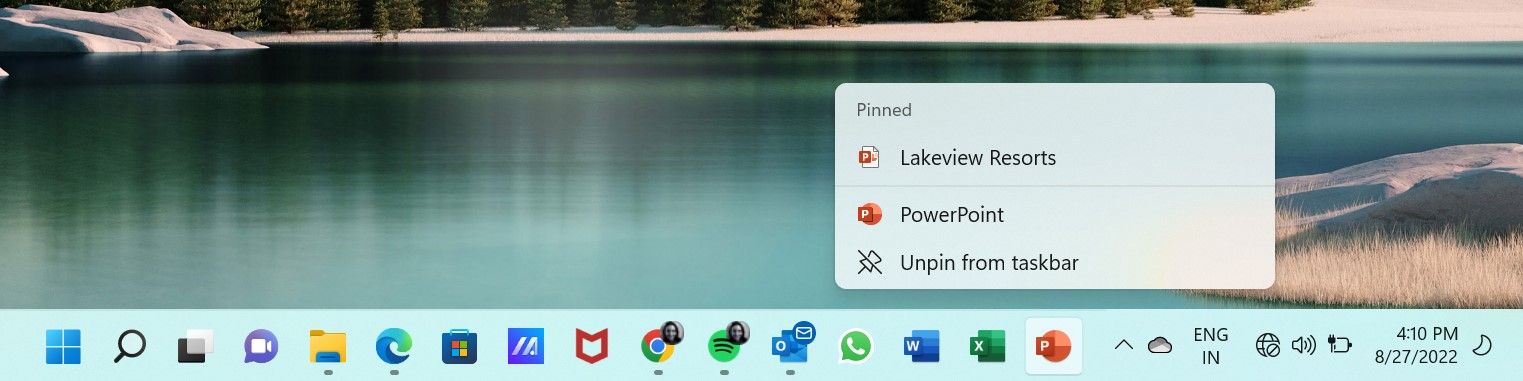
您还可以查看我们的指南,了解如何将文件夹、网站、网页甚至驱动器固定到 Windows 11 任务栏。 还有多种方法可以根据您的喜好自定义 Windows 11 任务栏。
快速访问和处理您的 Office 文件
是的,这就是将 Office 文件固定到其在 Windows 11 任务栏上的应用程序图标的简单方法。 所以请继续; 固定您的文件并保留您最重要和最常用的文件,只需单击一下即可。
